我们在使用电脑的时候,总是会遇到很多的电脑难题,这都是正常的。当我们在遇到了电脑打开网页时图片加载很慢的时候,那么我们应该怎么办呢?今天就一起来跟随电脑技术网的小编看看吧。
电脑打开网页时图片加载很慢怎么办?
清理影响网页打开速度的因素 “cookies”,开始-控制面板(或开始运行 输入 control 回车)


选择【internet选项】,打开【internet选项】


点击【删除】按钮

勾选【cookie】,然后点击【删除】即可

网页图片打开慢的解决方法
打开【控制面板】,选择【网络和internet】。


然后点击【网络和共享中心】。

选择【更改适配器设置】。

然后找到本地连接右键选择【属性】。

选择【IPv4协议】,双击打开,再DNS地方填入8.8.8.8 完成【确认】即可

注意事项
图片本就是显示比文字慢。因为图片内容比文字大,打开网页的时候要加载完图片也就是要等下载完网络图片到你的电脑上才能打开,所以也和网速有关系。
对于我们在遇到了电脑打开网页时图片加载很慢的时候,那么我们就可以利用到上面给你们介绍的解决方法进行处理,希望能够对你们有所帮助。
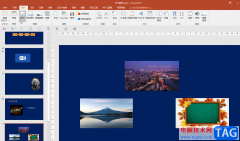 PPT里条件图片颜色鲜艳程度的方法教程
PPT里条件图片颜色鲜艳程度的方法教程
PowerPoint演示文稿是很多小伙伴都在使用的一款办公软件,相比于......
阅读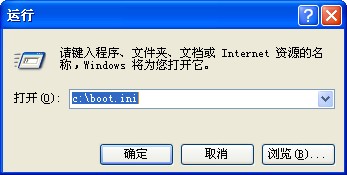 纯净版xp系统修改boot.ini文件的方法
纯净版xp系统修改boot.ini文件的方法
......
阅读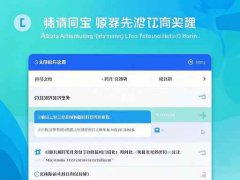 主板BIOS更新步骤:更新BIOS时需注意些什
主板BIOS更新步骤:更新BIOS时需注意些什
主板的BIOS更新是提高电脑性能、兼容性和安全性的重要步骤。对......
阅读 ps修复画笔老版算法怎么取消-ps取消修复
ps修复画笔老版算法怎么取消-ps取消修复
有的朋友表示想要取消ps中修复画笔老版算法,但是又不知道具......
阅读 安卓手机怎么打印照片?
安卓手机怎么打印照片?
1、准备工作:确保电脑中的QQ在线,和电脑连接的彩色打印机开......
阅读 Illustrator绘制绚丽的618艺术
Illustrator绘制绚丽的618艺术 半导体制造设备交付等待
半导体制造设备交付等待 抖音群聊号码怎么使用?
抖音群聊号码怎么使用?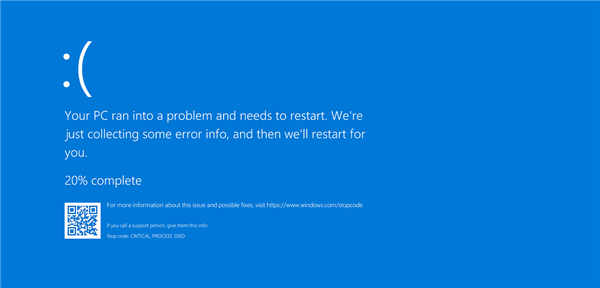 windows11中什么是内核故障
windows11中什么是内核故障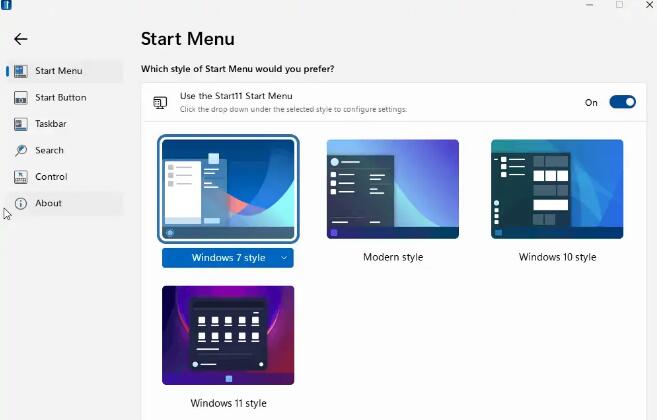 使用Stardock的Start11将Wind
使用Stardock的Start11将Wind Windows 10版本1809将于11月
Windows 10版本1809将于11月 大家普遍对网络安全的七
大家普遍对网络安全的七 qq画图红包美人鱼绘制方法
qq画图红包美人鱼绘制方法 鬼泣巅峰之战前期开局角
鬼泣巅峰之战前期开局角 深空之眼平民怎么培养好
深空之眼平民怎么培养好 英雄联盟手游惩罚记录在
英雄联盟手游惩罚记录在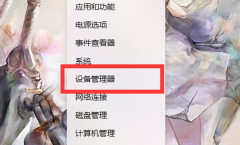 小影霸1080显卡驱动安装失
小影霸1080显卡驱动安装失 磐镭NVIDIA显卡属于几线品
磐镭NVIDIA显卡属于几线品 开机提示CMOS Memory size mi
开机提示CMOS Memory size mi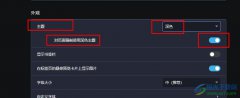 欧朋浏览器设置对页面强
欧朋浏览器设置对页面强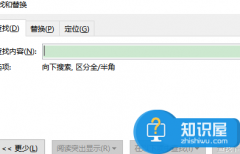 Word文件怎么设置详细的查
Word文件怎么设置详细的查 wps打印出来的表格线框
wps打印出来的表格线框 win10精简版系统安装方法
win10精简版系统安装方法 win10老出现蓝屏电脑修复提
win10老出现蓝屏电脑修复提 独享带宽和共享带宽哪个
独享带宽和共享带宽哪个 tplink路由器设置密码
tplink路由器设置密码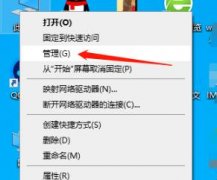
许多的小伙伴在玩三国志14的时候都抱怨说很卡顿非常影响游戏的体验性,那么该怎么样去解决卡顿的问题呢?下面就为大家带来了解决的方法一起看看吧。...
次阅读
我们使用的win10系统盘一般占用多大的空间呢?很多小伙伴都不知道吧。今天小编带来了详细的介绍,希望可以帮助到大家,下面一起来看看吧...
次阅读
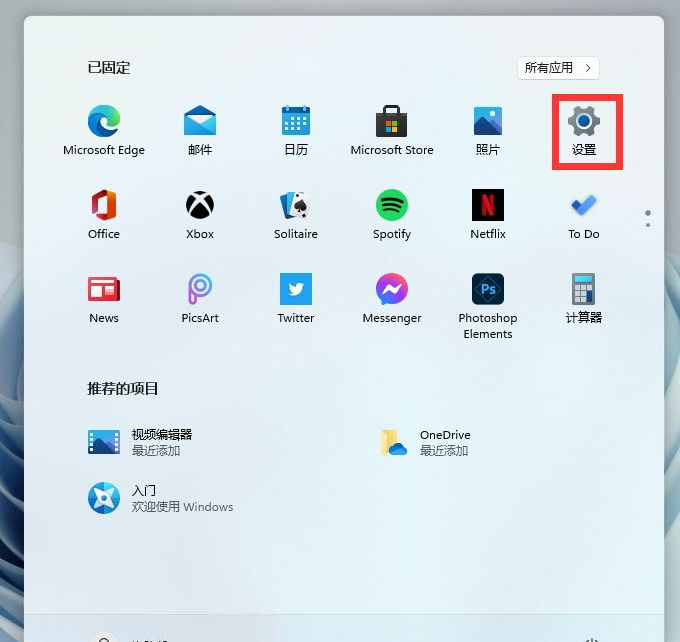
Win11现在还没有正式推出,所以能找到的版本,都是英文的,有些喜欢折腾的用户,想把英文版的Win11改为中文,但是不知道怎么操作.今天来说说win11设置中文的教程....
次阅读

win10系统是比较新颖,很多老用户刚接触的时候可能都还不是很适应,整个系统界面也让人觉得很陌生,不过没关系,下面就和大家一起来学习一下如何把win10界面改成win7。...
次阅读
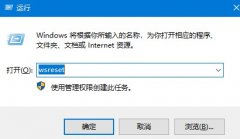
用户在打开xbox商店时,出现了提示检查你的连接的问题,那么我们怎么解决呢?让我们一起看看 xbox商店打不开检查你的连接的解决方法吧!...
次阅读

当我们想要将自己正在使用的win10操作系统升级更新到win102004版本的话,对于在更新的过程中出现的WIN10系统更新2004版本卡在49%一直不动的情况,小编觉得我们可以先检查一下自己的网络,如果...
次阅读

在使用电脑的时候,我们有时候可以使用到很多的快捷键让电脑的使用变得更加简单,就比如电脑的多分屏功能,能够让电脑使用变得更加方便,但是很多的用户们都不知道怎么去使用,快来看...
次阅读
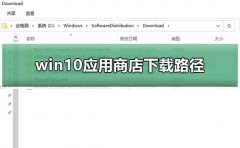
win10应用商店下载路径一般都是固定的,很多用户想下载安装完把安装包删除了,或者想把安装包转移到C盘以外的地方,下面来看看详细的设置教程吧。...
次阅读

很多小伙伴在更新了win101909版本之后,在玩dnf地下城的时候会出现卡顿掉帧的情况。小编觉得这种情况应该是游戏的反作弊系统和win10的的更新冲突了。现在小编来告诉你怎么解决1909更新后游戏...
次阅读
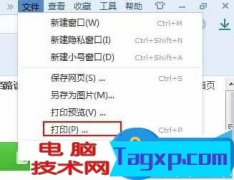
电脑怎么使用虚拟打印机方法步骤 怎么查看并安装虚拟打印机设备教程...
次阅读

在硬盘当中4k对齐是非常重要的参数,但是一般新硬盘是没有分区和对齐的,今天小编教大家如何使用DiskGenius分区工具4K对齐,分区类型建议选择mbr,因为这个安装系统比较容易的。然后选择...
次阅读
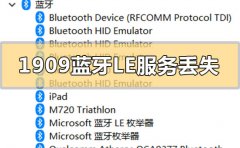
如果我们电脑使用的系统版本是win10109的话,对于在使用电脑连接蓝牙设备的时候出现的设备管理器中系统蓝牙LE通用属性服务丢失的情况,小编觉得可能是因为我们在使用电脑的时候出现了一...
次阅读
我们在使用电脑的时候,系统提示Windows无法启动Windows Audio服务(位于本地计算机上)错误1068:依赖服务或组无启动 ,其实这个是因为只Windows文件夹里的system32里文件缺失,安装上就可以了,...
次阅读
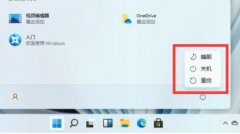
从win10到win11,系统就经常会遇到提示win11安全中心需要执行操作的问题,非常影响正常使用观感,这时候我们可以尝试重启或删除安全中心相关文件来解决。...
次阅读
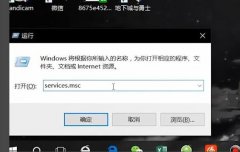
很多用户们在使用电脑的时候,有时候出现了故障只能在安全模式下操作,但是安全模式一直自动更新,带来了不必要的麻烦,其实关闭的方法也不是很难只要禁用一下就好了。...
次阅读